Chưa có sản phẩm trong giỏ hàng.
Đánh giá máy trạm Lenovo ThinkPad W541
Máy trạm 15 inch của Lenovo chỉ được thay đổi một chút và hiện được gọi là W541. Bên cạnh một số phát triển kỹ thuật nhỏ, bạn cũng nhận được các thiết bị đầu vào thay đổi. Tuy nhiên, Lenovo đã bỏ lỡ cơ hội cải thiện những điểm yếu khác. Chúng tôi đã có một cái nhìn sâu hơn về kết quả.
Máy trạm di động của Lenovo thuộc dòng W có thiết kế hoàn toàn mới trong model năm ngoái. Và có một số thay đổi so với người tiền nhiệm ThinkPad W530. Không có gì bí mật nữa khi không phải mọi thay đổi đều thực sự thân thiện với người dùng. Chất lượng khung gầm, ClickPad, các vấn đề về chất lượng xây dựng. Và khả năng nâng cấp hạn chế đã ảnh hưởng đến danh tiếng tốt của dòng máy mong muốn. Lenovo hiện đang cố gắng khắc phục một số vấn đề này với ThinkPad W541 mới.
Đơn vị đánh giá của chúng tôi với giá khoảng 2,550 Euro. Được trang bị CPU Intel Core i7-4910MQ, GPU Quadro K2100M của Nvidia. RAM 8 GB, SSD 512 GB, màn hình IPS 3K.

Thiết kế
ThinkPad W541 về cơ bản sử dụng cùng một khung máy. Có nghĩa là Lenovo đã không cải thiện những điểm yếu của ThinkPad W540. Ở khu vực chiếu nghỉ tay, phía trên khe cắm ExpressCard và ở khung màn hình phía dưới.
Sự thay đổi rõ ràng duy nhất là touchpad. Mặc dù kích thước của vết lõm ở phần chiếu nghỉ tay là tương tự nhau. Lenovo đã cắt bỏ phần trên của ClickPad và thay thế nó bằng ba nút TrackPoint chuyên dụng. Bề mặt nhạy cảm hiện nay nhỏ hơn với khoảng 100 x 56 mm.
Chúng ta có thể thấy lý do cho sự ổn định của khung gầm tương đối thấp khi chúng ta nhìn vào trọng lượng. Có vẻ như mục tiêu là giảm trọng lượng. Lenovo ThinkPad W541 nặng 2.6kg (với pin 99 Wh), rất nhẹ đối với một máy trạm 15 inch di động thông thường. Tecra W50 của Toshiba nặng 2,71kg và HP ZBook 15 G2 nặng ít nhất 3 kg.
Kết nối
Sự đa dạng về cổng được tập trung nhiều vào các tiêu chuẩn hiện tại. Và chỉ bao gồm VGA cũng như khe cắm ExpressCard / 34 cho các thiết bị ngoại vi cũ hơn. Thunderbolt 2.0, USB 2.0, USB 3.0 và đầu đọc thẻ là các kết nối khác dành cho thiết bị bên ngoài. Khoảng cách giữa hai cổng USB ở phía bên phải là rộng rãi. Và sẽ không có bất kỳ vấn đề gì khi bạn sử dụng cả hai cổng. Tình hình đông đúc hơn một chút ở phía bên trái. Và có thể dẫn đến các cổng bị chặn khi bạn muốn sử dụng tất cả chúng.

Bàn phím
Bàn phím kiểu chiclet thuyết phục với điểm nhấn tốt, phím lớn và hành trình không quá lớn. Các phím có khoảng cách 19 mm và kích thước rất phù hợp. Các phím mũi tên cũng lớn hơn so với nhiều đối thủ và có thể sử dụng rất thoải mái. Chỉ có khoảng cách giữa cả hai phím mũi tên dọc có thể lớn hơn một chút. Bàn phím nằm chắc chắn trong khung máy và cung cấp phản hồi tốt. Bàn phím số riêng biệt giúp nhập các hàng lớn có số dễ dàng hơn. Nhưng cũng dẫn đến vị trí không đối xứng của touchpad. Trong khu vực của các phím F là các nút đa phương tiện. Và các nút đặc biệt bổ sung cho phép các tính năng hữu ích và không yêu cầu phím Fn. Cái sau được chuyển đổi theo cách truyền thống bằng phím Ctrl cho ThinkPad. Nhưng điều này có thể được thay đổi trong BIOS.
Touchpad
Lenovo đã phải đối mặt với rất nhiều lời chỉ trích vì việc tích hợp ClickPad 5 nút. Và nhà sản xuất hiện đã sửa đổi quyết định của mình đối với ThinkPad W541 và nhiều mẫu ThinkPad khác. Ít nhất là ở một mức độ nhất định. Người dùng giờ đây một lần nữa nhận được các nút TrackPoint riêng biệt. Đây sẽ là tin tốt cho những người hâm mộ TrackPoint vì việc xử lý giờ đây có thể gần như theo kịp các mẫu cũ. Và bạn nhận được phản hồi tốt hơn nhiều từ các nút. Có vẻ như bản thân touchpad cũng đã được làm lại. Các nút touchpad tích hợp ở mặt trước của ClickPad giờ đây cũng phản ứng ở các khu vực ngoại vi. Và do đó cung cấp phản hồi tốt hơn nhiều so với thế hệ trước. Touchpad cũng cung cấp khả năng lướt tốt và thực hiện đầu vào một cách đáng tin cậy.
Màn hình
Lenovo vẫn cung cấp ThinkPad W541 với màn hình Full HD TN (1920×1080) hoặc màn hình IPS 3K (2880×1620). Đơn vị đánh giá của chúng tôi sử dụng cùng một bảng điều khiển IPS 3K giống như trong W540. Chúng tôi cũng nghi ngờ rằng màn hình Full HD sẽ tương tự như mô hình đã thử nghiệm trước đó.
Màn hình thử nghiệm hiện tại của chúng tôi đạt độ sáng tối đa là 360 cd/m². Có độ tương phản 632:1 và nó quản lý phân phối độ sáng là 87%. Góc nhìn rất rộng và chỉ hiển thị sự thay đổi màu sắc hoặc độ sáng tối thiểu từ các góc rất khắc nghiệt.

Hiệu suất
Lenovo vẫn cung cấp một danh mục lớn các bộ vi xử lý mà bạn có thể lựa chọn. Bảng thông số kỹ thuật liệt kê bảy kiểu máy khác nhau. Bắt đầu từ Intel Core i5-4210M cho đến Intel Core i7-4940MX. Chúng có thể được kết hợp với Nvidia Quadro K1100M hoặc Nvidia Quadro K2100M cũng như nhiều giải pháp lưu trữ. Cấu hình với bộ vi xử lý lõi tứ hỗ trợ bộ nhớ lên đến 32 GB.
Bộ xử lý
Hiệu suất của Intel Core i7-4910MQ không thể thuyết phục chúng tôi trong bài đánh giá HP ZBook 15 G2. Chúng tôi khá thất vọng với lợi thế hiệu suất chỉ từ 2-10% so với bộ xử lý lõi tứ Intel Core i7-4710MQ. Hiệu suất tương đối thấp này nhìn chung không có vấn đề gì đối với ThinkPad W541. Và chúng ta có thể thấy kết quả tốt hơn nhiều trong tất cả các điểm chuẩn của CPU. Ví dụ, Cinebench R10 xác định 5.576 điểm (lõi đơn) hoặc 22.085 điểm (đa lõi) cho hệ thống đánh giá của chúng tôi. Cinebench R11.5 64-bit xác định 1,72 điểm (lõi đơn) và 7,99 điểm (đa lõi). Kết quả là một lợi thế từ 10-20% so với Intel Core i7-4710MQ, vì vậy nó đáng được xem xét.
Tuy nhiên, chúng tôi có thể thấy xung nhịp của bộ xử lý giảm đáng kể xuống 800 MHz khi tải tối đa. Đó là đồng thời FurMark và Prime95 cho CPU và GPU Nvidia sau 6 phút. Sau đó, có sự dao động liên tục giữa 800 MHz và 3.400 MHz, tương ứng với nhiệt độ CPU. Bạn sẽ phải sống với 800 MHz trong 1-2 phút ngay sau khi HWinfo hiển thị 99°C. Tuy nhiên, xung nhịp lõi tối đa của Nvidia Quadro K2100M không bị ảnh hưởng.
Tình hình cũng tương tự khi chúng tôi sử dụng Intel HD Graphics 4600 tích hợp thay vì chip Nvidia chuyên dụng. Sự khác biệt duy nhất là xung nhịp GPU (Intel) cũng giảm xuống 400 MHz.
Đồ họa
Chúng tôi đã đánh giá Nvidia Quadro K2100M một vài lần trong các bài kiểm tra của chúng tôi về máy trạm di động. Hiệu suất trong bảng xếp hạng nội bộ của chúng tôi nằm ở mức trung bình. Và theo nhà sản xuất, đây là giải pháp mạnh mẽ nhất cho laptop 15 inch. So với AMD FirePro M5100, nó không thực sự thuyết phục được chúng tôi. Cả về hiệu suất cũng như giá cả. Tuy nhiên, giải pháp thay thế từ AMD vẫn không khả dụng cho Lenovo ThinkPad W541. Có nghĩa là bạn sẽ phải chọn Dell Precision M4800 hoặc HP ZBook 15 G2 nếu bạn thích GPU này.
Không cần chuyển sang AMD nếu bạn sử dụng các ứng dụng như Catia, Pro Engineer, TCVIS và Siemens NX. Theo kết quả của SPECviewperf, Nvidia Quadro K2100M truyền thống rất nhanh và có thể duy trì lợi thế.
Chip đồ họa không bị điều chỉnh khi tải tối đa và sử dụng pin. Nhưng bạn cũng sẽ nhận thấy ảnh hưởng của hiệu suất CPU dao động trong phần đồ họa. Mặc dù GPU Nvidia có thể duy trì xung nhịp 666 MHz, kết quả của bài kiểm tra OpenGL Shading của Cinebench R11.5 64-bit thấp hơn khoảng 50% với 27,72fps. Hiệu suất bị giảm đáng kể trong SPECviewperf 12.

Nhiệt độ
Sự phát triển nhiệt độ của Lenovo ThinkPad W541 cho thấy khái niệm làm mát đã hoạt động ở giới hạn của nó trong cấu hình này với Intel Core i7-4910MQ (TDP là 47 Watts). Chúng tôi có thể đo được tới 57,5 °C ở đáy xung quanh ống xả của quạt sau 1 giờ tải tối đa duy trì.
Thời gian chạy pin
Đơn vị đánh giá của chúng tôi sử dụng pin 99 Wh lớn, nhô ra ở phía sau. Kết hợp với điều chỉnh cưỡng bức, nó cung cấp thời gian chạy pin rất tốt. Cho phép các phiên làm việc dài mà không cần bộ sạc. Thử nghiệm của Trình đọc Pin Eater (thời gian chạy tối đa, cấu hình tiết kiệm năng lượng, độ sáng màn hình tối thiểu, tắt không dây, GPU Intel). Xác định gần 11 giờ mà không cần ổ cắm. Thử nghiệm WLAN HTML5 mới của chúng tôi (cấu hình cân bằng, GPU Intel) với độ sáng màn hình 163 cd/m² chạy trong 5:42 giờ.
Pin dung lượng cao kết hợp với xung nhịp CPU giảm dẫn đến thời gian chạy là 2:47 giờ trong Thử nghiệm Battery Eater Classic. Độ sáng màn hình tối đa, cấu hình hiệu suất cao, GPU Nvidia, bật không dây. Tuy nhiên, thời gian chạy này chỉ có thể thực hiện được với GPU Nvidia. Sử dụng GPU Intel, thực sự chậm hơn và do đó tiết kiệm hơn, dẫn đến hiệu suất CPU cao hơn. Dao động liên tục trong khoảng 800 MHz đến 3.400 MHz, do đó, thời gian chạy pin thấp hơn đáng kể là 1:29 giờ.
Kết
Lenovo đã công bố một ứng cử viên nặng ký cho phân khúc máy trạm cạnh tranh cao với W-series. Một bàn phím rất tốt, một màn hình hiển thị tiện lợi, hiệu suất chắc chắn với độ ồn thấp. Và tỷ lệ hiệu suất giá cả thuyết phục thực sự rất thú vị. Trọng lượng thấp, pin lớn và thời gian chạy dài dẫn đến thuyết phục trên đường. Một hiệu ứng tích cực khác. Chúng tôi không thể tìm thấy bất kỳ vấn đề chất lượng xây dựng nào trong khu vực bàn phím nữa. Và sự trở lại của các nút TrackPoint cho thấy Lenovo đã lắng nghe người dùng.
Nguồn: notebookcheck.net







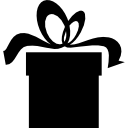



Phạm Trung Nguyên Đã mua tại laptop3mien.vn
Nguyễn Trần Tú Anh Đã mua tại laptop3mien.vn
Phan Thị Thu Phương Đã mua tại laptop3mien.vn
Lê Nguyễn Hải Duy Đã mua tại laptop3mien.vn
Nguyễn Thị Mến Đã mua tại laptop3mien.vn